
Owen Little
0
3852
62
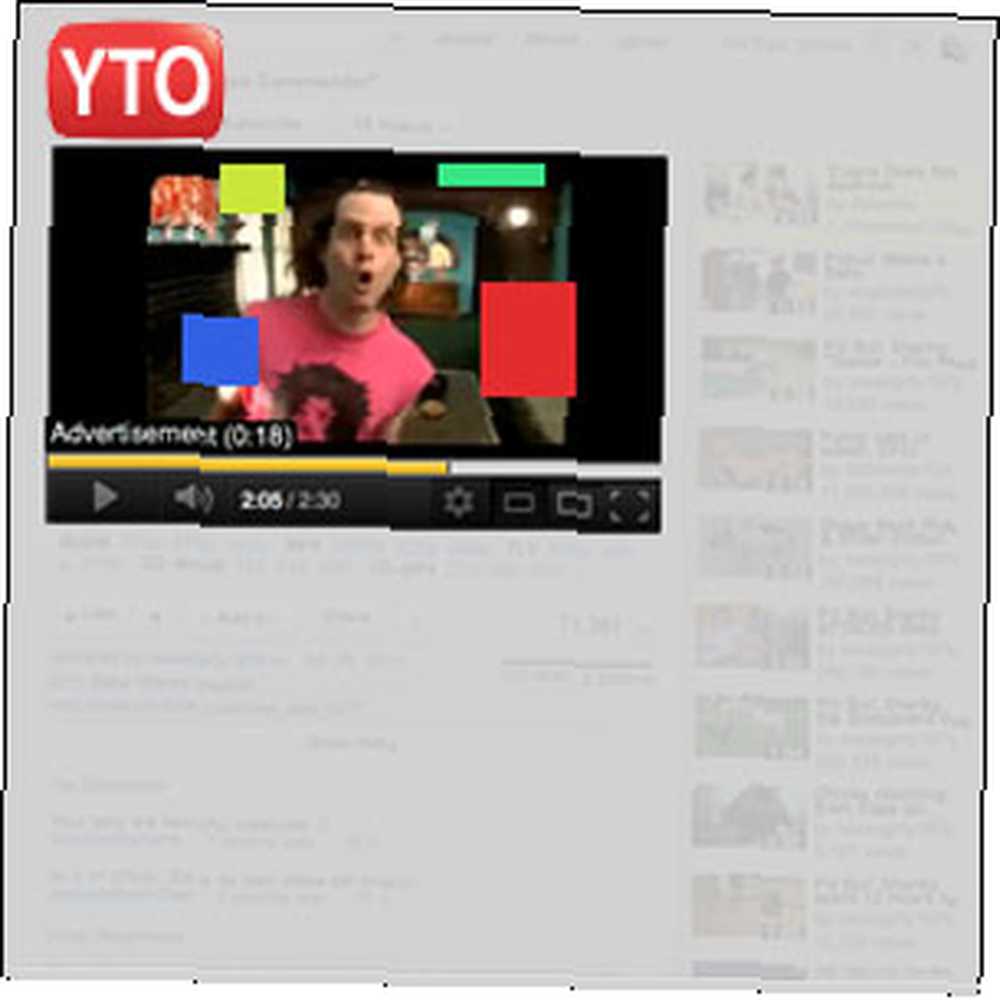 Hvis du tager en tur gennem MakeUseOf.com, vil du støde på mange læsere, der enten spørger eller diskuterer den bedste måde at se YouTube og dens hav af videoer på. Indrømmet, at YouTube er Mekkaet for videoovervågere, men det er overfyldt, kaotisk og kakofonisk. Oftere end ikke gør det ikke det bedste at se. Da jeg gerne vil forklare YouTube-irritationer - hvis rodet i annoncer ikke får dig, vil Katarakten af kommentarer. Og dette er kun to af irritanterne på YouTube.
Hvis du tager en tur gennem MakeUseOf.com, vil du støde på mange læsere, der enten spørger eller diskuterer den bedste måde at se YouTube og dens hav af videoer på. Indrømmet, at YouTube er Mekkaet for videoovervågere, men det er overfyldt, kaotisk og kakofonisk. Oftere end ikke gør det ikke det bedste at se. Da jeg gerne vil forklare YouTube-irritationer - hvis rodet i annoncer ikke får dig, vil Katarakten af kommentarer. Og dette er kun to af irritanterne på YouTube.
Ikke underligt, at vi har en ganske flåde af browserværktøjer og udvidelser til at nippe til problemområderne i knoppen og give en mere kontrolleret videoovervågningsoplevelse. Firefox er godt repræsenteret med irriterende besejring af tilføjelser Gør YouTube bedre og slippe af med irritationer med disse tilføjelser [Firefox] Gør YouTube bedre og slid af irritationer med disse tilføjelser [Firefox] At se videoer er en af de bedste tidsfordriv kan du finde online, og hvilken kilde til videoer er bedre end YouTube? YouTube er det største videowebsted online, og når du leder efter en video, er du… og Chrome har også sine egne favoritter. YouTube-indstillinger til Chrome er et kæledyr.
Op, luk og personlig med YouTube-indstillinger til Chrome
Den officielle definition siger, at YouTube-indstillinger for Chrome deaktiverer irriterende ting på YouTube og andre videosider. Med udvidelsen af udtrykket 'irriterende' får vi fat på annoncer, annotationer, autospil, autobuffer, kommentarer og andre sideelementer. Listen er temmelig lang, hvilket antyder, at man skal gøre meget for at optimere YouTube-oplevelsen (Google, lytter du?).
YouTube-indstillinger til Chrome (lad os kalde det YTO fra nu af) fungerer også på Vimeo, Dailymotion, Metacafe, g4TV, FEARnet, Funny or Die, Hulu, The Dump og et par andre. Men det kommer med rytteren, at ikke alt muligvis kan konfigureres på disse sider, da hvert websted er anderledes. Du kan aktivere og deaktivere individuelle websteder, du vil have det til at arbejde på fra Indstillingerne. Tjekskærm nedenfor:
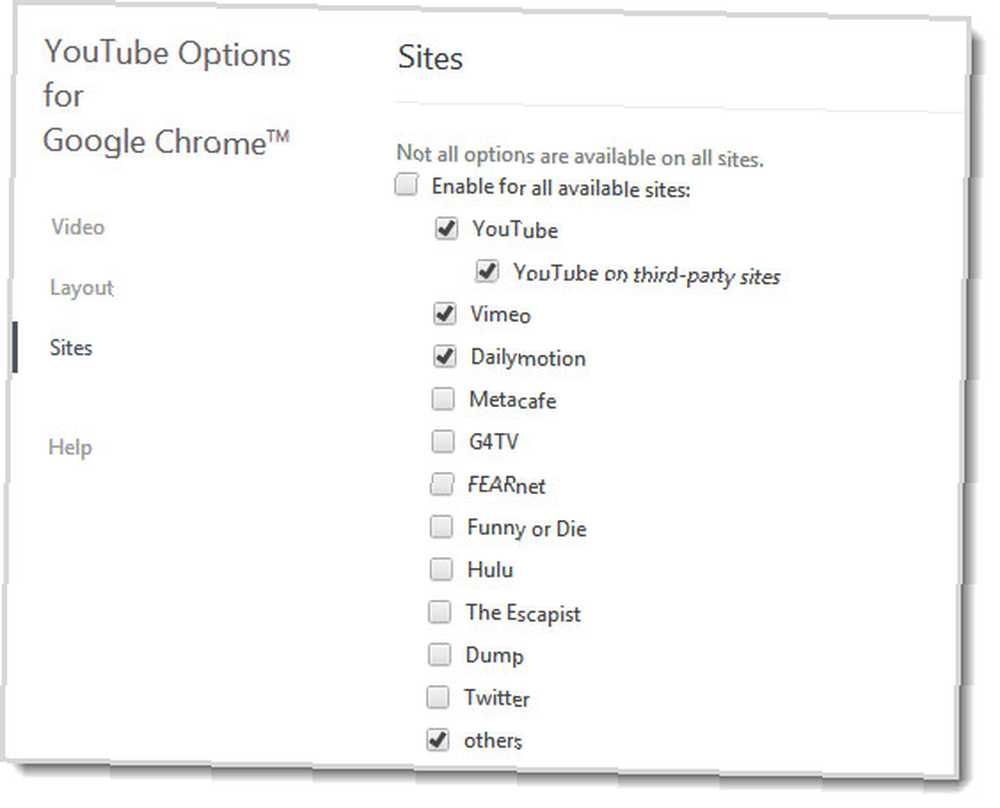
Download og installer: Du kan downloade YTO fra Chrome Web Store og fra udviklerwebstedet. Den eneste forskel (skønt en kritisk efter min mening) er, at udvikleren (fuld) version giver dig mulighed for at downloade videoer til din computer. Download den fulde version til dit skrivebord og træk og slip den på udvidelsessiden i Chrome-browseren.
Afspil og indstil nogle videoindstillinger
Selv hvis du går til YouTube og begynder at spille en video, vil du bemærke, at YTO er begyndt at udføre sin magi. Skærmbillede ovenfor er, hvordan det afspiller det med udvidelsen installeret og i fuld vindue. Bemærk det røde YTO-ikon på Omniboxen i Chrome. Du kan få adgang til et par af de kørende indstillinger derfra:
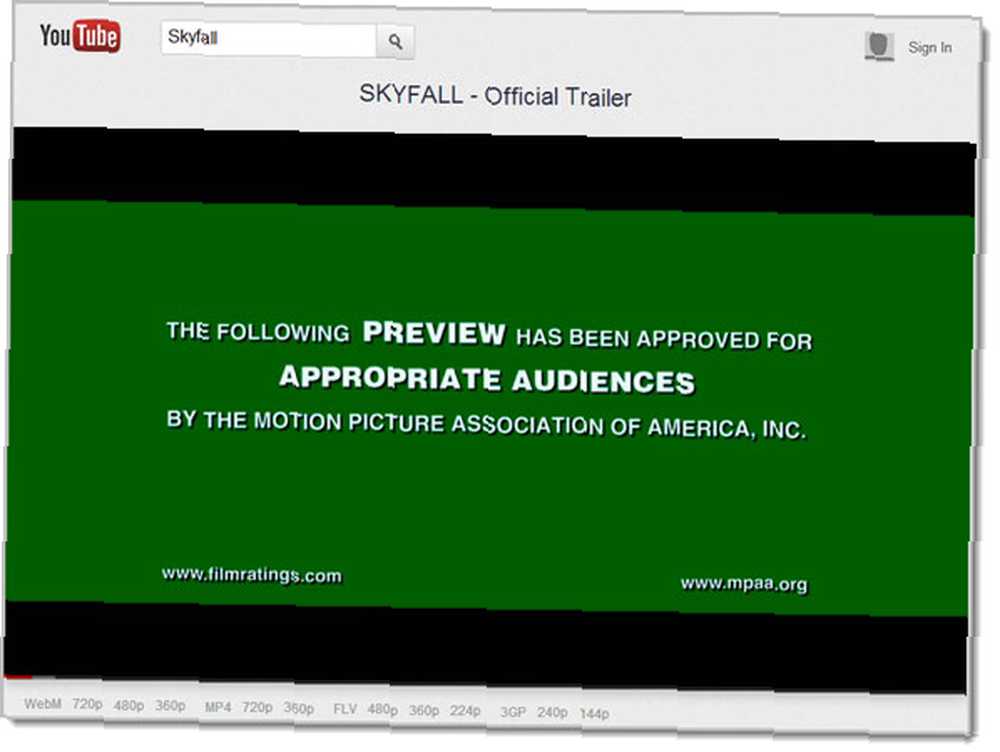
For eksempel kan du med et klik indstille visningsopløsningen. Eller sløjfe en video (lad os sige en musikvideo). Ingen annoncer ... ingen barnslige kommentarer, trold og dumme viskestykker, der rodede op på siden.
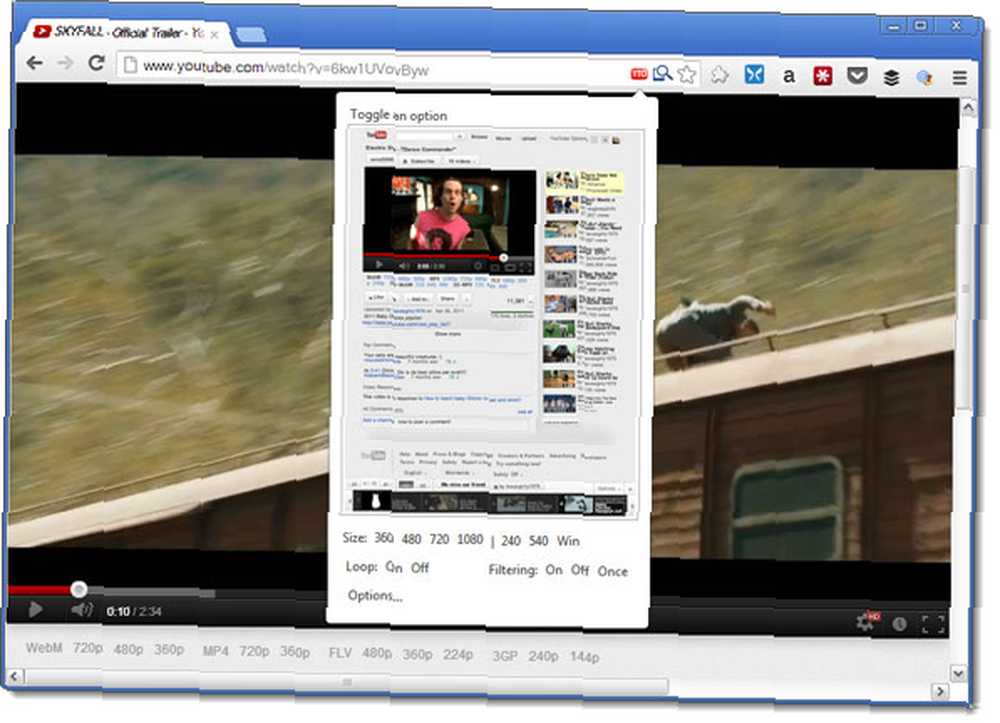
Der er kun pæn omtale af et par downloadmuligheder, hvis du føler behov for at få videoen til dit skrivebord. Udvidelsen er en fin YouTube (og anden video) downloader med valg af WebM, MP4, FLV og 3GP i forskellige opløsninger.
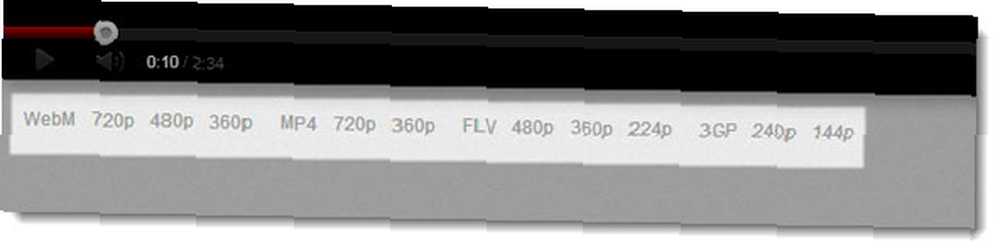
Læn dig tilbage og se på. Men hvis du virkelig ønsker at personliggøre YouTube for dig selv, skal du tage til udvidelsens Muligheder. At forklare hver funktion ville tage mig den bedre del af dagen. Så lad os kaste og stole på de nemme at forstå og let at indstille indstillingerne på videosiden. Udvid det for at vise Fremskreden indstillinger også.
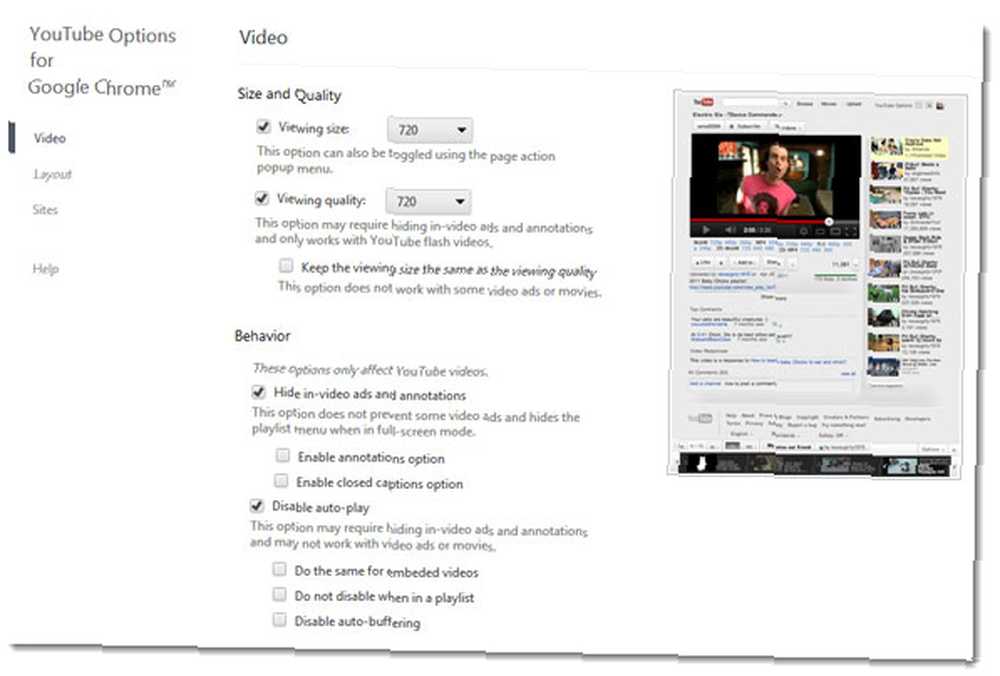
Her er de muligheder, du kan indstille.
- Indstil visningsstørrelse og visningskvalitet på tværs af 240p til 1080p og fuldvindue.
- For alle YouTube-videoer kan du skjule in-video-annoncer, annotationer og også de fleste før-video videoannoncer.
- Deaktiver automatisk afspilning, men hold dem aktiverede for videoer i en afspilningsliste.
- Deaktiver buffering, hvis du synes, det er spild af tid på en god forbindelse.
- Afspil videoer - især musikvideoer - i en loop uden brugerindgreb.
- Angiv visningsindstillinger for foreslåede videoer. For eksempel kan du få dem til at vises i stedet for den eksisterende video. Eller i et nyt vindue eller en pop-up.
- For YouTube-videoer kan du tilføje RSS-link til side- og kildeoverskrift. Med dette aktiveret kan du se efter tilføjelser til en afspilningsliste.
- Tving YouTube til at bruge https (SSL) til mere sikker browsing.
Du kan kontrollere de sektioner, der er målrettet, og de visuelle ændringer i preview-miniaturebilledet til højre.
Forsøg med layoutindstillinger
Videoindstillinger er kun halvdelen af historien. Du kan indstille et udvalg af layoutindstillinger, der virkelig tilpasser din YouTube-oplevelse. Du kan skifte udseende fra ikonet på adresselinjen ved at klikke på de relevante områder i miniatureeksemplet under ikonet. Du kan skjule overskrift, titel, beskrivelse, kommentarer, videoforslag, sidefod og afspilningsliste.
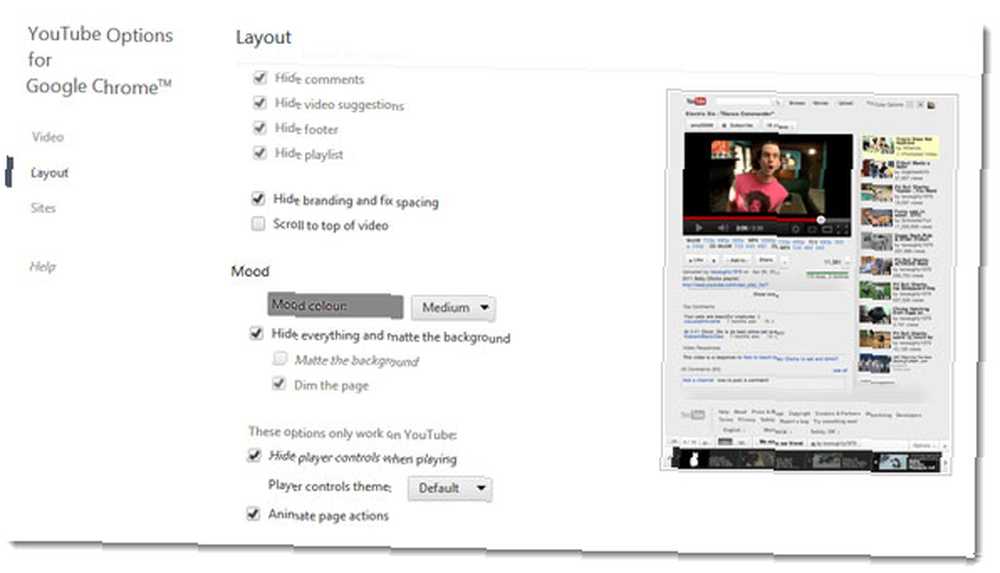
Jeg kan virkelig godt lide den funktion, der lader mig 'dæmpe lysene' og indstille stemningen. Skærmen herunder viser funktionen.
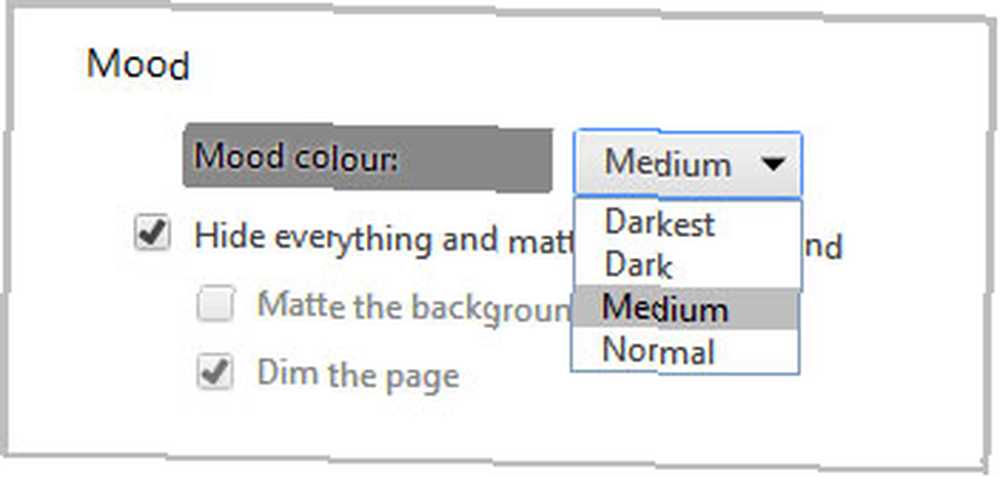
Du kan også skjule spillerens kontroller for at gøre afspilleren mere minimal eller give den et andet tema.
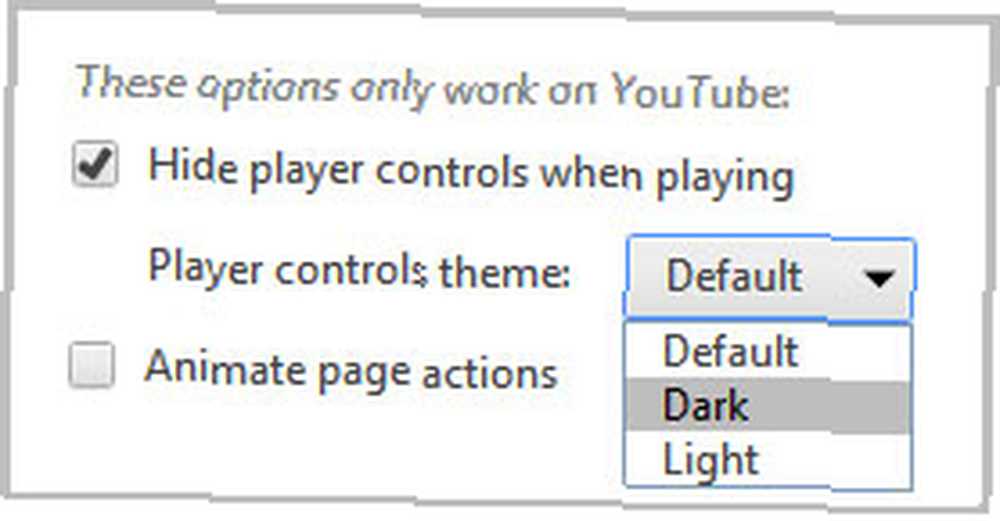
Jeg har allerede nævnt siden Websteder tidligere, som giver dig mulighed for at vælge og bruge udvidelsen på en række andre videosider. Bemærk, at nogle funktioner er YouTube-specifikke og muligvis ikke fungerer på de nævnte steder. Lad os lukke denne anmeldelse med en bemærkning om påskønnelse.
Slutningen af showet
Jeg støtter fuldt ud YouTube-indstillinger til Chrome. Ligesom vores læsere har gjort og har tildelt det et højt sted på siden Best of Chrome-udvidelser. Jeg gætter også, fordi det er en af de mere komplette YouTube-relaterede udvidelser derude. Det giver dig mulighed for at konfigurere YouTube til din personlige oplevelse. På den ene side kan du ikke kun deaktivere eller skjule de irriterende funktioner på YouTube, men også forskønne nogle få, der er på visningen. Plus, det er et video downloader værktøj også. Hvad har du ellers brug for?
Tror du, at YouTube-indstillinger til Chrome er en af disse udvidelser, der forenkler hele showet for dig? Kender du til nogen bedre? Kom tilbage efter et par videoer, og lad os vide det.











